如果您的Mac完全死机,我们将向您介绍如何强制重启或关闭Mac,以使它再次运行 。

文章插图
尽管事实证明苹果公司制造了一些最可靠的计算机,但您有时仍可能会遇到Mac OS死机的问题 。发生这种情况时,应用程序将变得无响应,光标变成旋转的沙滩球,并且计算机风扇会高速呼啸 。
我们将向您展示如何通过强制关机来修复冻结的Mac 。与标准关机或重新启动不同,强制关机可关闭Mac的电源,而无需先保存文件或关闭应用程序 。您可能还会听到这称为硬重置,强制重启或强制重启 。
强制关闭Mac之前
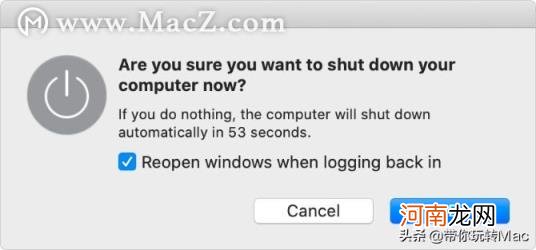
文章插图
您绝对不应在Mac上强制关机 。这可能会导致您丢失打开文档中未保存的进度,甚至可能导致操作系统中的文件损坏 。
在软件更新期间强制关闭Mac是一个特别糟糕的主意,这可能会使Mac仅安装一半的操作系统 。
如果可能的话,请尝试改为通过菜单栏中的Apple菜单>关闭来正常关闭Mac。这样更为安全,但是如果Mac需要先完成更新或关闭应用程序,则可能会花费很长时间关闭它 。
如果您的Mac无法正常关闭,请在强制关闭Mac之前,使用以下步骤降低数据丢失的风险 。
保存打开的文件
当您从事大型重要项目时,Mac最有可能死机 。在这种情况下,您不想通过强迫Mac关闭太早而失去任何未保存的进度 。
尝试通过按Cmd + S或从菜单栏中选择“ 文件”>“保存”来保存每个打开的文件 。
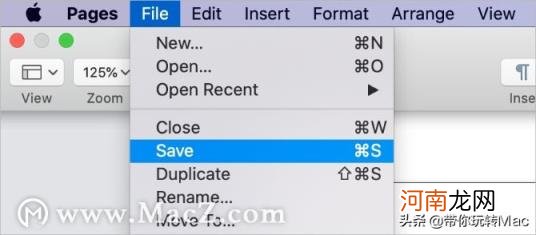
文章插图
如果您的Mac已冻结,并且您无法保存任何内容,请在手机上拍摄进行中的照片,以便稍后重新创建 。显然,这并不理想,但是总比永远失去工作要好 。
弹出外部存储
强迫Mac关闭无法给它安全弹出外部驱动器的机会 。无论您将这些驱动器用于Time Machine备份还是外部存储,不安全地弹出它们都可能对其内容造成不可挽回的损害 。
要安全弹出外部存储,请转到桌面,然后将外部驱动器拖到Dock中的“ 废纸篓”图标上 。或者,打开Finder,然后在侧边栏中单击驱动器旁边的弹出按钮 。
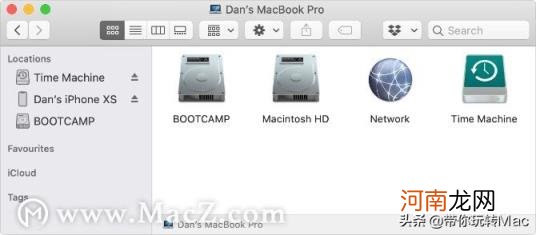
文章插图
退出每个应用程序
如果您的Mac无法正常关闭,则可能是因为您的其中一个应用已冻结并拒绝退出 。您可以自己手动关闭每个应用程序来解决问题 。这样做可能会解冻Mac,因此您根本不需要强制其关闭或重新启动 。
按Cmd + Q退出当前应用程序,或在菜单栏中单击应用程序名称,然后选择退出[App] 。使用Cmd + Tab在打开的应用程序之间循环,以找出哪些其他应用程序仍在运行 。

文章插图
如果有任何应用拒绝退出,请按Option + Cmd + Escape打开“强制退出”窗口 。在此窗口中选择无响应的应用程序,然后单击“ 强制退出”将其关闭 。
关闭每个应用程序后,请尝试使用Apple菜单正常关闭Mac 。如果您仍然不能执行此操作-或无法关闭每个应用程序-请在下面找到如何强制关闭或重新启动Mac 。
如何强制关机或重新启动Mac
如果您的Mac被冻结并且完全无响应,则修复它的唯一方法是强制关闭或强制重新启动 。强制关闭或重新启动Mac的方法与MacBook Pro,MacBook Air,iMac或任何其他种类的Mac完全相同 。
这是三种不同的方法 。
1.按住电源按钮
每个Mac都有一个电源按钮 。在MacBook Pro或MacBook Air之类的笔记本电脑上,通常会在键盘或Touch Bar的右上方找到它 。它可能上面带有电源符号或弹出符号,或者它可能是空白的Touch ID传感器 。
- 苹果大枣山楂加冰糖煮水有什么好处 发烧可以喝苹果山楂水吗
- 番茄苹果粥宝宝辅食做法 苹果稀饭怎么做最好吃
- 吃火龙果与苹果什么意思 火龙果降胆固醇吗
- 苹果和香蕉能一起打果汁么 吃完香蕉可以吃苹果吗
- 苹果怎么吃能减肥 空腹吃苹果可以减肥吗
- 三岁宝宝吃苹果有什么好处 小孩多吃苹果有什么好处
- 燕麦牛奶粥的制作方法是怎样的 燕麦苹果粥的功效 菜谱
- 苹果可以代替早餐吗 早上能不能空腹吃苹果
- 涂了硅胶不能开机急急急急急急急 使用电脑硅胶 中毒了
- 宝宝感冒咳嗽流鼻涕吃什么水果好 冬天感冒可以吃苹果吗
